Bu yazımızda Hisse Sıcaklık Haritası hakkında bilgi vereceğim. Borsa İstanbul’da 500 civarı hisse senedi işlem görmektedir. Bu hisselerin içinde yatırım yapmak, samanlıkta iğne aramaya benzer. Öyle büyük düşüşlerde bile tavana bağlayan hisseler olabiliyor.
Bundan dolayı hisselerin durumlarını kontrol etmek bir yatırımcı için önemlidir. Burada bende size sektörlerin ve sektör içinde hisselerin sıcaklıklarını gösteren paneli anlatacağım.
Bu eğitim sonunda kazanılması beklenen bazı beceriler ;
- Belirlenen kritere göre hisse durum kontrolü
- Piyasa (Ayı,Boğa) takibi
- Piyasanın tersi hareket eden sektörler
- Yıllık (Belirlenen Periyot) performansta geri kalmış veya hızlı gitmiş hisseyi bulmak
- Temettü veren hisselerin performanslarının karşılaştırılması
gibi birçok beceriye sahip olacaksınız.
Yazı içindekiler
Hisse Sıcaklık Haritası
Hisse Sıcaklık Haritası, sektörlerin hareketleri ve sektör içinde ki hisselerin hareketliliklerini görebildiğimiz paneldir. Bu harita sayesinde sektör ve sektörde ki hareketli hisseleri fark edebilirsiniz. Anlatmaya başlayalım.
İlk olarak buraya tıklayıp sayfaya gidebilirsiniz. Dilerseniz Tradingview e gittikten sonra Menü > Ürünler > Isı Haritaları > Hisse diyerek görüntüleyebilirsiniz. Ancak burada SP 500 endeksi çıkıyor. Onu sol üst köşeden BIST 100 veya BIST Tüm şirketler ile değiştirebilirsiniz. Bugün piyasanın Ayı piyasası olduğunu aşağıda ki görsel ile anlayabiliyoruz. Kırmızılar yoğunlukta çok kısa sürede bu bilgiye sahip olabildik.

Hisse Isı Haritasında Neler Var ?
Yukarıda ki görselin sol üst köşesinden başlayarak açıklıyorum. Bir hisse üzerinde mouse ile durduğunuzda alt tarafta o hisseye dair kısa bilgi çubuğu çıkmaktadır. Eksik atladığım bölüm olursa yorumlarda belirtirseniz düzenleme yaparım.
1- BIST TUM yazan yerde normalde siz açınca SP 500 yazabilir. Üzerine tıklayıp endeksi seçebiliyorsunuz. BIST 100 de seçebilirsiniz.
2- PİYASA DEĞERİ, Yukarıda resimde görülen sıralama Piyasa Değerine göre sıralanmıştır. Dilerseniz siz bunları Çalışan Sayısına gör temettü verimine veya hacim gibi farklı kriterlere göre sıralayabilirsiniz. Örneğin 1 saatlik hacim durumuna göre bir sıralama elde edip sektörde ki hızlı hacimliler yakalayabilirsiniz.
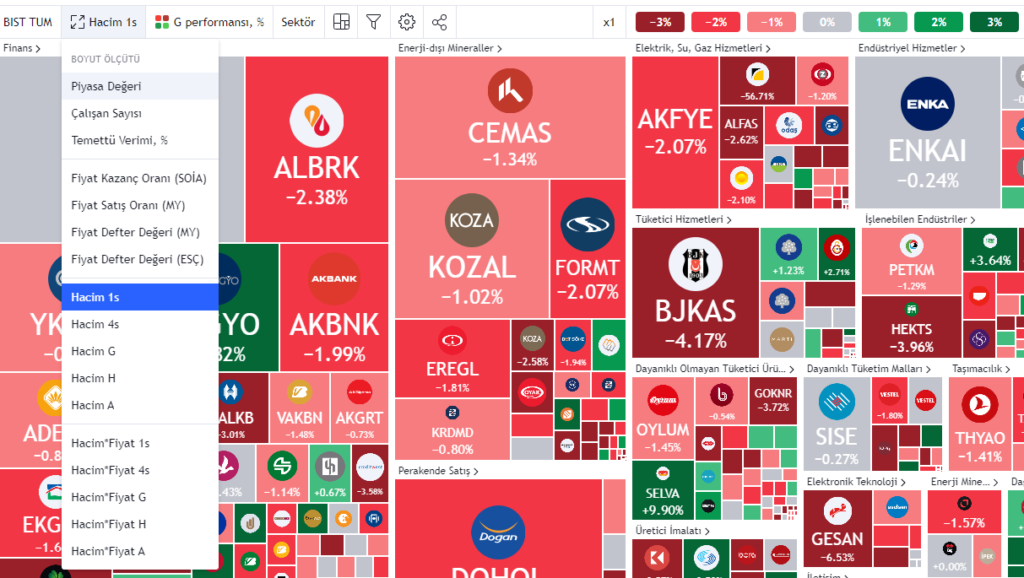
3- G performansı, % ise yine can alıcı noktalardan birisi. Burada hisselerin performanslarına göre sıralama yapabilirsiniz. G performans dediği günlük performans. Haftalık,aylık,yılbaşından bu yana,yıllık gibi farklı kriterlerde seçim yapabilirsiniz. Örneğin bir sektörde ki hisselerin 1 yıllık performanslarını karşılaştırabilirsiniz. Bakın aşağıya bir örnek bırakıyorum.
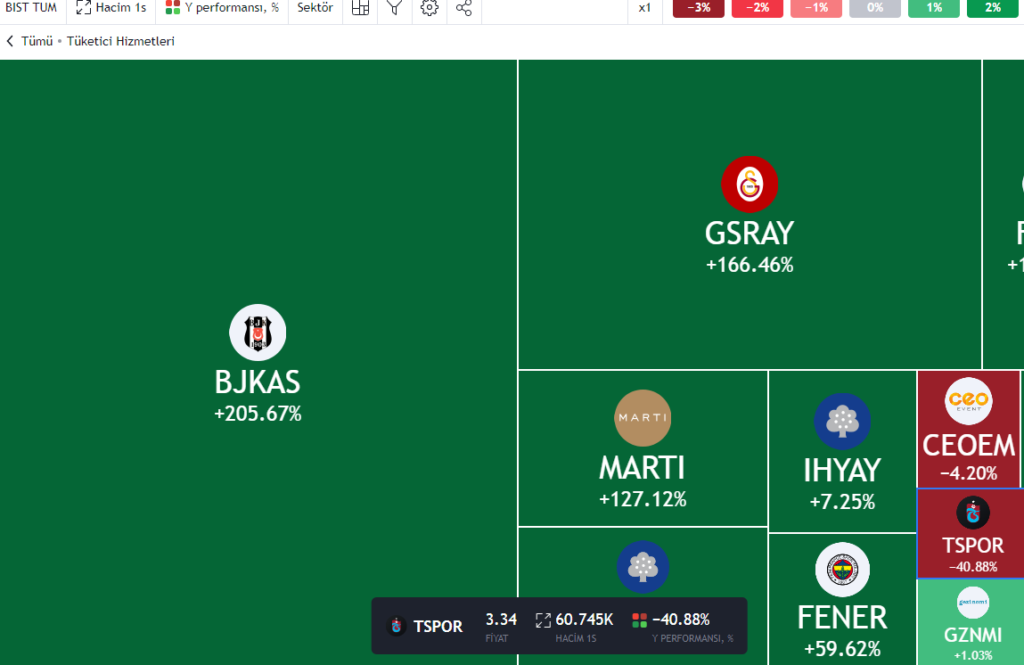
4- Sektör bölümünden ise haritada ki sektör filtresini kaldırıp tüm hisselere bakabilirsiniz.
5- Pencere boyutunu değiştirebilirsiniz. Örneğin yukarıda ki resimde BJKAS hissesinin 1 saatlikte ki hacmi fazla olduğu için onu büyük göstermiş. İsterseniz hepsini aynı boyut yapabilirsiniz.
6- Filtre bölümü. Bu bölümden hisse sayılarını daha aza indirebilirsiniz. Piyasa değeri,temettü,çalışan sayısı,defter değeri,hacim gibi kriterlerde istediğiniz değerleri yazarsanız bir çeşit hisse tarama yapmış gibi olursunuz.
7- Ayar bölümünden stil ayarları yapabilirsiniz.
8- Paylaş butonu ile ekranın resmini indirebilir veya link olarak sayfayı paylaşabilirsiniz.
En sağ taraftan ise ilk olarak gelen -3 ve +3 parametrelerini değiştirebilirsiniz. Yanı burada ki ısı çarpanını değiştirebilirsiniz. x1 üzerine tıklayıp farklı sayıları görebilirsiniz. Renkler üzerine tıklayıp verilen yüzdeli olanları gizleyebilirsiniz. Örneğin yüzde 1 düşen hisseleri gizlemek için -1%’ e tıklayabilirsiniz.
Destek ve İletişim
Burada anlatılan Hisse Sıcaklık Haritası Tradingview platformu üzerine anlatılmıştır. Tradingview profilim : https://tr.tradingview.com/u/Tekniksinyal/
Bu bölüm gibi çoğu bölüm kullanıcılardan gelen istekler üzerine düzenlenmektedir. Sizde öneri ve şikayetlerinizi iletişim menüsünden iletebilirsiniz. İyi Günler.

 Teknik Analiz E-Kitap İndir :
Teknik Analiz E-Kitap İndir :